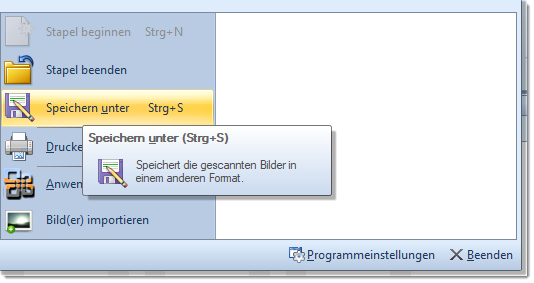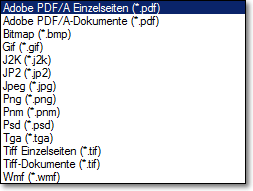Sie können im Quick-Modus eine unbegrenzte Anzahl von Seiten scannen und im Anschluss daran abspeichern. Hier die Vorgehensweise:
Auslösen des Scan-Vorgangs:
Um einen Scan-Vorgang zu starten, betätigen Sie die Schaltfläche Scanne Stapel (unter Reiter Steuerung):
Abhängig vom gewählten Scanner bzw. Scanner-Treiber öffnet CROSSCAP im Anschluss daran entweder den Treiber-Dialog des Scanners oder das Programm führt den Scan direkt durch:
Nach einem erfolgreichen Einzelscan erscheint das Abbild des gescannten Dokumentes im Miniatur- und Bildbereich der Anwendung. Arbeitet der Scanner im Duplex-Betrieb, dann werden pro Seite gleich zwei Abbilder angezeigt, jeweils eines für die Vorder- und Rückseite des Dokumentes.
Scannen Sie nun entweder weitere Einzelseiten mit der Schaltfläche Scanne Einzelblatt oder den gesamten Rest des Stapels mit der Schaltfläche Scanne Stapel.
Um die Abbilder der gescannten Seiten zu bearbeiten, stehen Ihnen diverse Werkzeuge unter Reiter Bearbeiten zur Verfügung.
Unter Reiter Einfügen finden Sie Schaltflächen, mit denen Sie einzelne Seiten löschen oder verschieben können, sowie Schaltflächen für das Einfügen von Dokumenttrennern, Platzhaltern oder Stempeln.
Abspeichern der Ausgabe-Dateien:
Die von Ihnen erfassten Daten befinden sich in dieser Phase noch im Arbeitsspeicher bzw. in einem temporären Arbeitsverzeichnis auf der Festplatte. Zum endgültigen Abspeichern der gescannten Abbilder öffnen Sie bitte die Schaltfläche Datei und wählen dort: Speichern unter....
Im nachfolgenden Dialog wählen Sie bitte den gewünschten Dateinamen (Dateiname), das gewünschte Speicherformat (Dateityp) und den Speicherort aus. Der von Ihnen eingegebene Dateiname wird von CROSSCAP um eine automatische Nummerierung der Ausgabedateien erweitert.
Über die Auswahl von Alle speichern oder Auswahl speichern bestimmen Sie, ob nur die vorab markierten Bilder oder sämtliche Bilder des aktuellen Stapels exportiert werden sollen.
In der nachfolgenden Grafik sind die als Dateityp verfügbaren Formate dargestellt.
Bitte beachten Sie: Nur bei Auswahl der Formate "Adobe PDF/A-Dokumente (*.pdf)" oder "TIFF-Dokumente (*.tif)" können mehrere Seiten zu einem einzigen Ausgabedokument zusammengefasst werden - in allen anderen Fällen wird immer pro gescannter Seite ein separates Ausgabedokument erstellt!
Herzlichen Glückwunsch! Sie haben hiermit Ihre digitalisierten Daten erfolgreich abgespeichert und können nun mit weiteren Scan-Vorgängen beginnen. Bitte beachten Sie jedoch, dass Sie bislang ausschließlich im Quick-Mode gearbeitet haben. Um alle Funktionen von CROSSCAP nutzen zu können, sollten Sie möglichst bald in den Projekt-Modus hinüberwechseln. Mehr zu diesem Thema finden Sie im Abschnitt Programm-Betriebsarten.